iPhone 14 Pro Max pokračuje v řadě velkých Apple telefonů a často uživatelům padá z rukou. Mže za to jeho velikost. Jak si s takovým velikánem šikovně poradit?
Pokud si pořídíte největší z dostupných iPhonů, můžete být jeho velikostí zaskočení. iPhone 14 Plus nebo iPhone 14 Pro Max jsou 6,7palcová zařízení a nejsou tak pro každého. Zvlášť, pokud máte menší ruce. Ploché boky se nedrží v jedné ruce pohodlně a dosáhnout na ovládací prvky nahoře vyžaduje většinou obě ruce. Naopak výhodou tak velkého zařízení je větší prostor na obrazovce. Díky iOS si ale můžete dost práce ulehčit.
Větší text displeje
Ve výchozím nastavení není zvětšení zobrazení zapnuté, ale na iPhonech s přídomkem Plus nebo Max je to skvělá funkce. Přiblížení displeje je technicky vzato určeno pro lidi se špatným zrakem, kteří potřebují větší dotykové prvky. Pokud vás ale rozčiluje velikost iPhonu, zapnutím přiblížení displeje dosáhnete toho, že se více položek bude možné dotýkat jednou rukou.
- Spusťte Nastavení
- Vyberte možnost Zobrazení a jas
- Přejděte dolů na položku Nastavení displeje
- Vyberte možnost Větší text

Poklepání na zadní stranu
V iOS 14 představil Apple novou funkci Klepnutí na zadní stranu, která umožňuje spouštět různé akce klepnutím na zadní stranu iPhonu. Původně to vypadalo trochu jako trik, ale dá se použít velmi praktickými způsoby. Klepnutím na zadní stranu můžete nastavit téměř cokoli a také funkce, které jsou na velkém telefonu v jedné ruce hůře dostupné.
Akci dvojitého klepnutí nastavte tak, aby vyvolala Dosah. Jistě, můžete si zapnout stejnou funkci v nastavení a prostě přejet prstem dolů po dolní části obrazovky, ale toto gesto je trefné. Často nastane totiž problém s tím, aby toto gesto fungovalo tak, jak má, aniž by zasahovalo do toho, co právě děláte. Apple také umožňuje nastavit akci trojitého klepnutí, kterou můžete nastavit třeba pro pořízení snímku obrazovky. Místo toho, abyste museli mačkat tlačítka na obou stranách iPhonu, stačí třikrát klepnout na zadní stranu a pořídit snímek obrazovky.
- Spusťte Nastavení
- Vyberte možnost Zpřístupnění
- Klepněte na možnost Dotyk
- Přejděte dolů na položku Klepnutí na zadní stranu
- Vyberte si spouštěcí akce
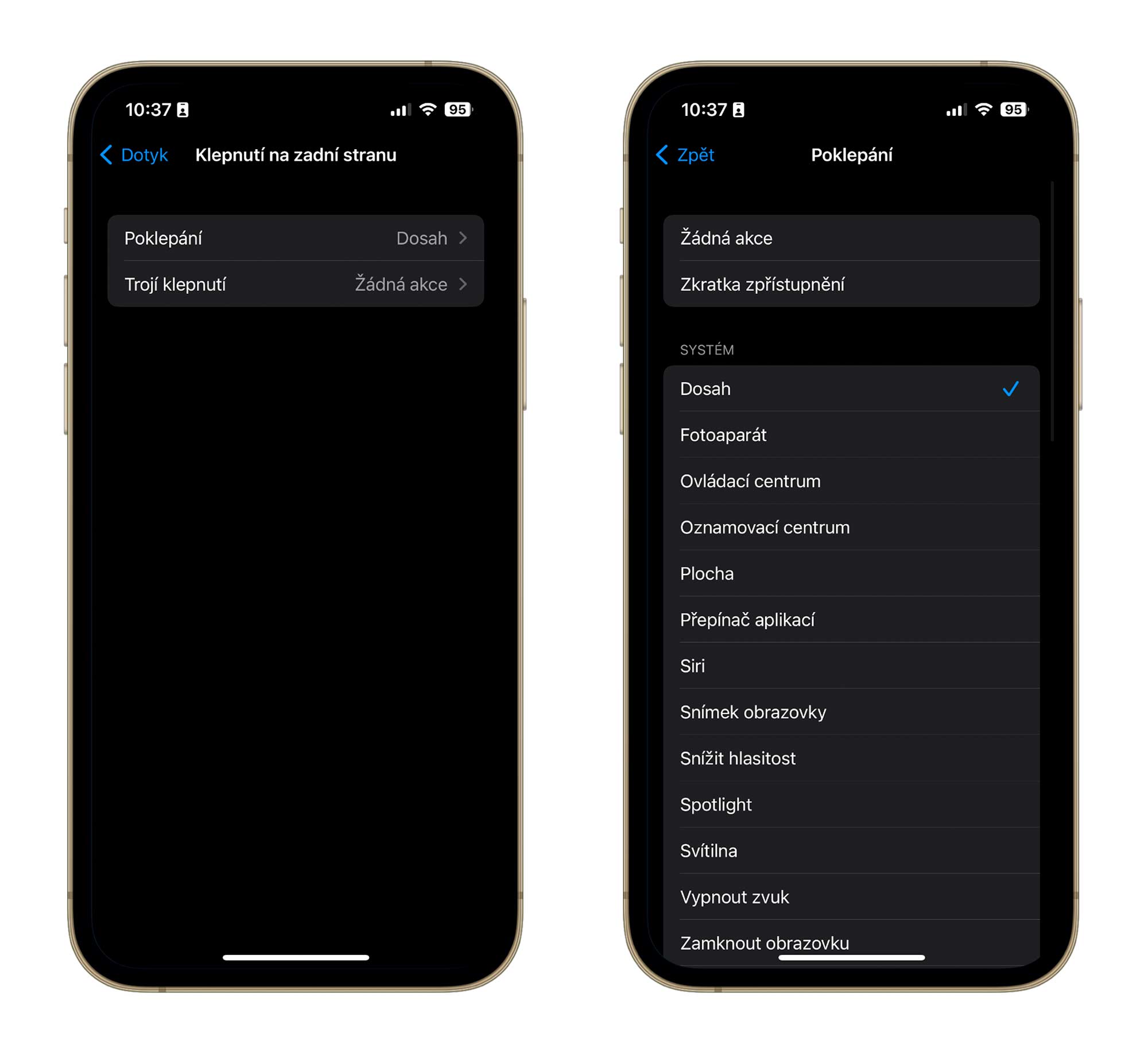
Používání AssistiveTouch
Funkce AssistiveTouch je opravdu mocný nástroj, který vám umožní přizpůsobit způsob používání iPhonu. Ve své podstatě se jedná o funkci přístupnosti a je to skvělá malá plovoucí zkratka. Místo používání nabídky asistovaného dotyku můžete plovoucí tlačítko nastavit na provádění různých akcí. První věc, kterou však doporučujeme udělat, je snížení krytí v nečinnosti na minimální úroveň 25 %, aby nebylo na displeji tak vidět a nerušilo tolik ve výhledu.
Nastavte, aby se jediným klepnutím stáhlo centrum oznámení. Je to mnohem jednodušší, než když se musíte natahovat k horní části displeje. Dvojitým klepnutím se stáhne ovládací centrum. Gesto ovládacího centra je při používání velkého iPhonu v levé ruce otrava, takže se to hodí. Pokud máte někdy problém dosáhnout na tlačítko zapnutí, můžete si nastavit dlouhé stisknutí tlačítka pro uzamčení obrazovky.
- Spusťte Nastavení
- Vyberte možnost Zpřístupnění
- Klepněte na možnost Dotyk
- Klepněte na možnost AssistiveTouch
- Zapněte funkci AssistiveTouch
- Vyberte si vlastní akce
- Nastavte si Neprůhlednost v nečinnosti

Aplikace umístěte dolů
Nyní, když máme widgety, které na domovské obrazovce zobrazují užitečné informace, měli byste je používat ve spodní části. Díky tomu jsou všechny aplikace, které potřebujete, snadno dosažitelné a přitom se stále zobrazují informace z jiných aplikací, ke kterým chcete mít přístup.
Využijte klávesnici pro ovládání jednou rukou
Vestavěná Apple klávesnice má příjemný režim pro psaní jednou rukou, takže můžete klávesnici zmenšit a připnout k jedné straně a psát jednou rukou. Je to docela užitečné, pokud vyřizujete spoustu věcí najednou a potřebujete poslat rychlou zprávu nebo si udělat poznámku.
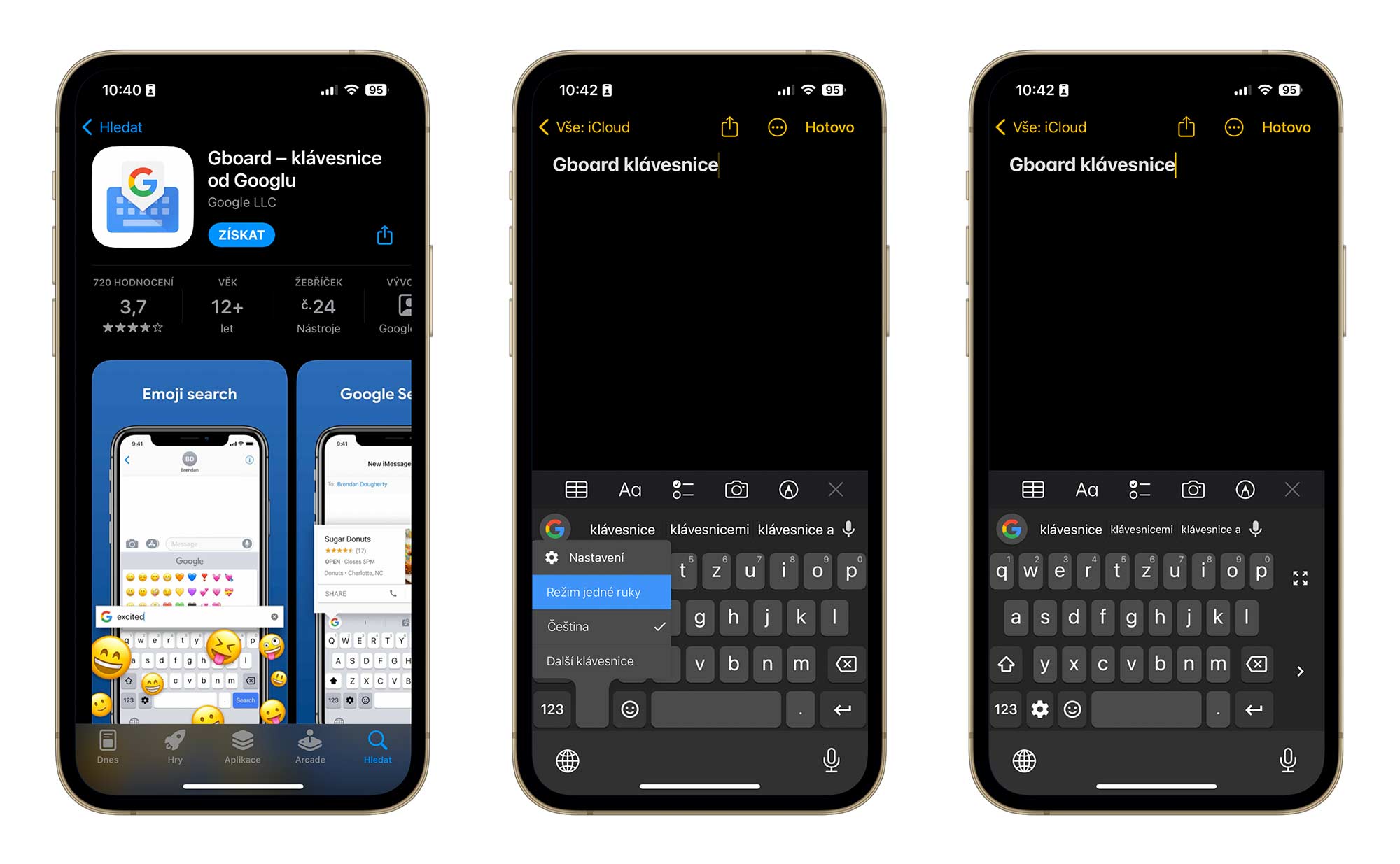
Můžete také použít alternativní klávesnici, jako je Gboard od Googlu, která má také skvělý režim pro psaní jednou rukou s volitelnou haptickou zpětnou vazbou.
.png)